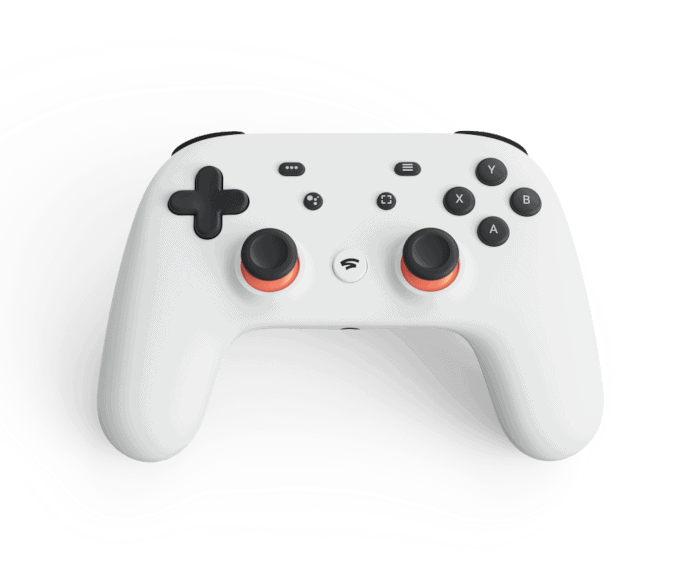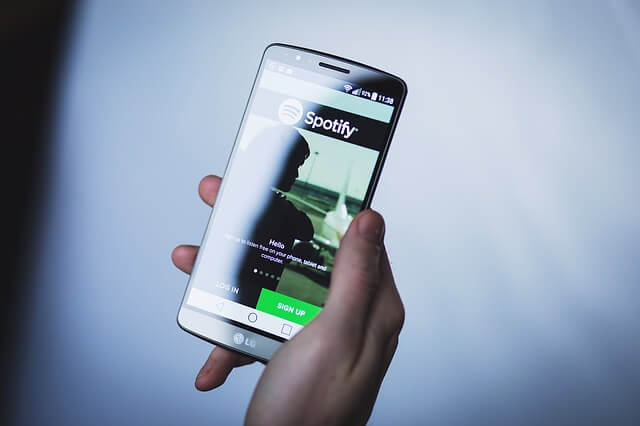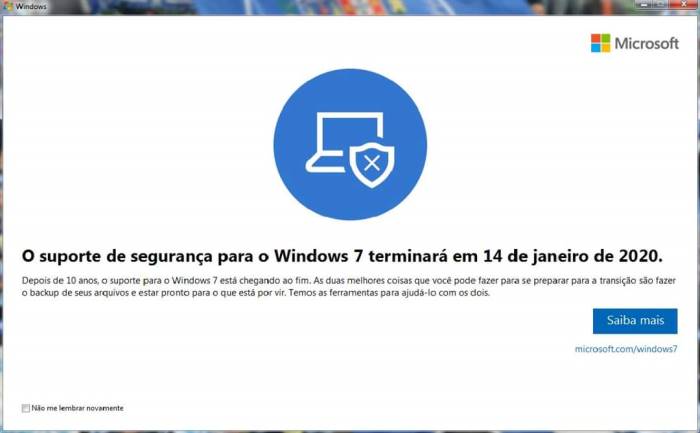Alternativa ao CCleaner: Microsoft considera programa potencialmente indesejado
A Microsoft sinalizou o CCleaner como um programa potencialmente indesejado. E verdade seja dita, o CCleaner tem perdido qualidade, e nunca conseguiu recuperar a credibilidade após ter sido hackeado e distribuído malware.
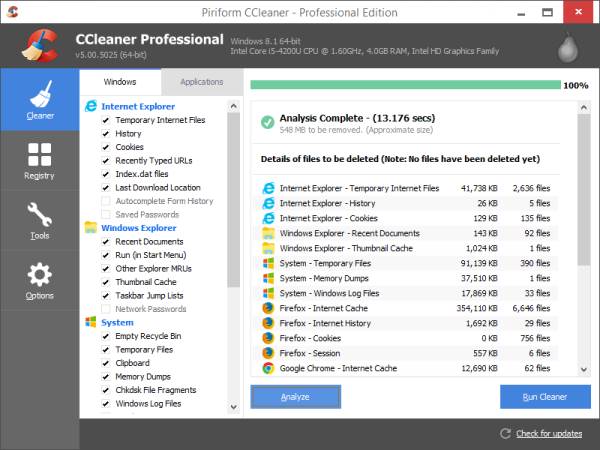
As versões recentes tornaram-se mais irritantes, alertando constantemente usuário para as vantagens da versão paga, algo que justifica ainda mais a decisão da Microsoft. Mas sendo assim, como posso optimizar / limpar o computador sem o CCleaner?
Alternativa ao CCleaner
Se fizermos uma análise de forma isenta, rapidamente iremos compreender que a maioria das funcionalidades do CCleaner já existem de forma nativa no Windows. A única vantagem, é que o CCleaner reúne as ferramentas e organiza de forma intuitiva. Senão vejamos…
Liberar espaço no disco
O Windows possui uma ferramenta nativa para limpar os arquivos temporários ou desnecessários. Seguramente que não possui um design extravagante como os optimizadores tradicionais, mas funciona muito bem.
Comece por aceder ao menu Iniciar – Configurações. Agora, entre em “Sistema” – Armazenamento. Clique no link “Libertar espaço agora” e aguarde que o Windows conclua a análise ao sistema. No final basta selecionar o que pretende excluir e clicar em “Remover agora”.
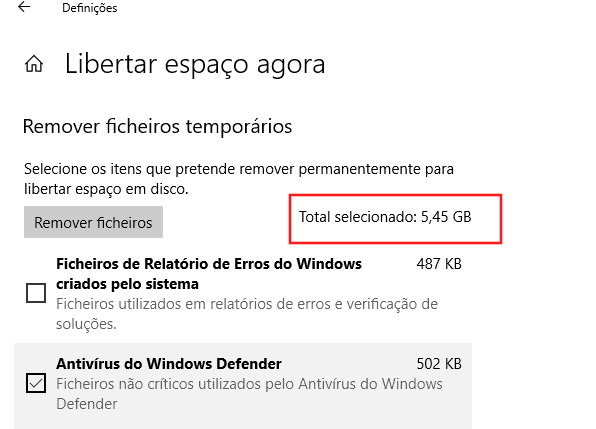
Para aceder à versão mais “antiga”, basta digitar “Limpeza do disco” na barra de pesquisa do Windows.
Definir programas que iniciam com o Windows
Com o CCleaner você poderá definir os programas que iniciam com o Windows, impedindo que vários programas “famintos” possam consumir os recursos do computador, e atrasar o seu arranque.
Na verdade, o Windows também lhe permite controlar eficazmente quais os programas que podem arrancar com o sistema. No Windows 10, basta aceder ao menu Iniciar > Configurações > Aplicativos > Arranque.
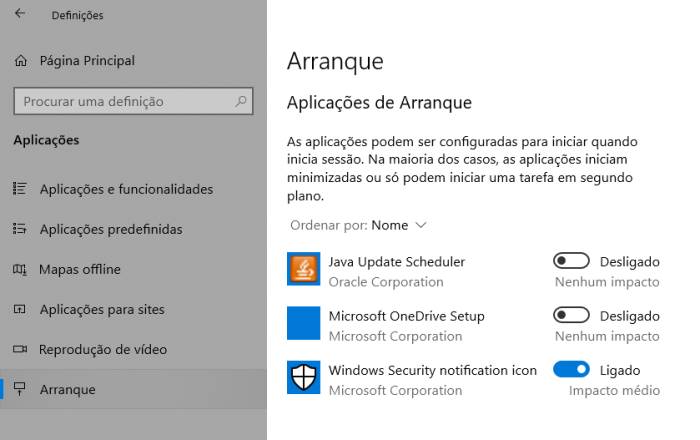
Em alternativa, poderá simplesmente pressionar as teclas de atalho CTRL + SHIFT+ ESC para lançar o Gestor de Tarefas. Aceda ao separador “Arranque” e verifique quais os programas que pode desativar no arranque do Windows.
Limpar dados de navegação
O CCleaner também lhe permite limpar os dados de navegação, no entanto, isso poderá ser feito facilmente através das opções do navegador. Pressionando as teclas de atalho CTRL+SHIFT+Delete com o navegador aberto, irá lançar a janela de limpeza dos arquivos temporários.
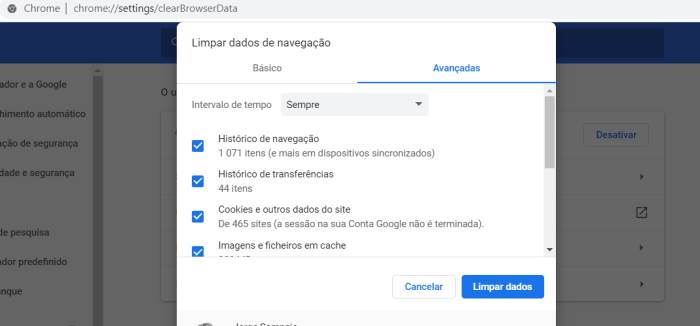
Na verdade, se usar o modo incógnito do navegador, nem será necessário se preocupar com esses arquivos, visto que o navegador deixa de armazenar arquivos temporários e histórico.
Analisar o espaço usado em disco…
O CCleaner também permite analisar o espaço usado em disco, e encontrar arquivos desnecessários que possam estar a consumir o precioso espaço (especialmente em discos SSD). O Windows também lhe oferece uma ferramenta de análise, bastando aceder ao menu Iniciar > Configurações > Armazenamento.
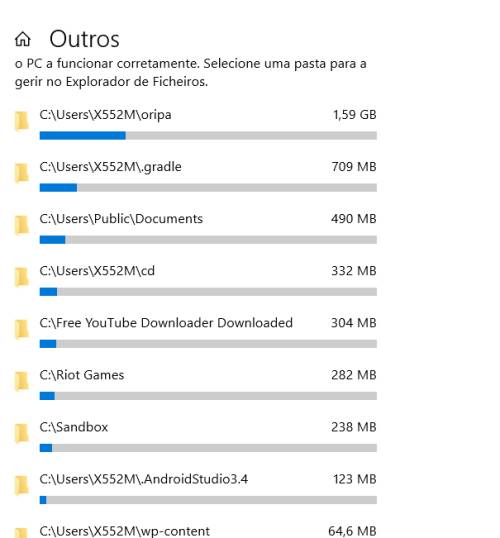
Uma boa alternativa é o programa gratuito WinDirStat, que exibe uma representação gráfica do espaço usado, bem como as pastas e arquivos responsáveis pelos maiores consumos.
Baixar programa para otimizar o computador
Ao longo deste artigo procuramos demonstrar ao usuário que é possível manter o seu Windows otimizado e limpo, usando apenas ferramentas presentes no seu computador. No entanto, se prefere um programa que lhe permita fazer todo o trabalho em apenas um clique aqui fica uma lista de possíveis soluções:
Qual é a sua opinião?
Acredita que esta posição da Microsoft é injusta? Considerando as ferramentas de otimização existentes no Windows, ainda existe necessidade de recorrer a programas externos? Envie o seu comentário partilhando a sua opinião. Obrigado.